Crear un tema personalizado para SharePoint 2010 usando powerpoint
Para muchos de SharePoint 2010 los diseñadores de sitios y los propietarios, la idea de ser capaz de personalizar sus temas es muy emocionante. Por otro lado, la tarea de elegir varios colores puede parecer desalentador para las personas que saben lo que les gusta cuando pueden ver, pero tienen problemas para hacer las selecciones.
Si usted está en cualquiera de campamento, usted disfrutará de la capacidad de utilizar PowerPoint para seleccionar fácilmente un tema predefinido o paleta de colores o para hacer sus elecciones personalizados y exportar el archivo de color para SharePoint.
Para crear el archivo Tema de Office utilizando PowerPoint, siga estos pasos:
Abrir PowerPoint y haga clic en la pestaña Diseño en la cinta.
Al abrir PowerPoint, se crea un archivo en Nueva diapositiva. Usted no tiene que preocuparse acerca de cómo cambiar el tipo de diapositivas o agregar diapositivas.
En la ficha Diseño, seleccione un tema.
El tema que seleccione no es particularmente importante, excepto que usted puede tener gusto de la combinación de colores por defecto. Recuerde los colores, no los gráficos, se guardan.
Para cambiar la combinación de colores, haga clic en los colores de la lista desplegable en la sección Tema de la ficha Diseño.
La lista desplegable muestra los temas de color incorporadas disponibles. También puede elegir Crear nuevos colores del tema en la parte inferior de la lista.
Si elige Crear nuevos colores del tema, el cuadro de diálogo para la selección de estos colores se abre con los colores del tema actual se inserta como un punto de partida.
Bueno, usted va a conseguir d # 233-j # 224-vu de una manera u otra. Si ha iniciado con los temas de SharePoint y nunca ha visto las selecciones temáticas en PowerPoint, te das cuenta de que SharePoint y PowerPoint comparten las mismas opciones.
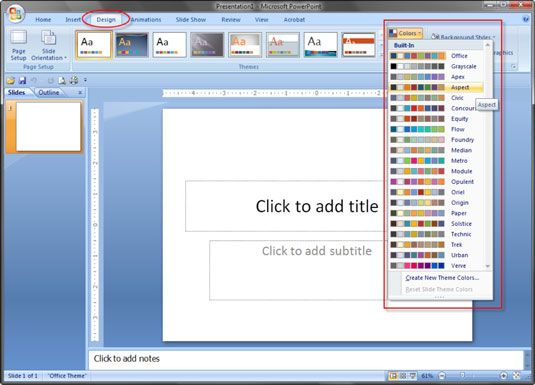
Seleccione nuevos colores como se desee a continuación, escriba un nombre para su nuevo tema en el campo Nombre.
En PowerPoint, su tema llamado personalizado aparece en la zona personalizada de opciones temáticas.
Vea sus fuentes! Asegúrese de que las fuentes de PowerPoint en los temas correspondientes a su fuentes de rumbo y corporales deseadas para su sitio de SharePoint.
Guarde el archivo de PowerPoint como un Tema de Office seleccionando Archivo-Guardar como. Seleccione Tema de Office (.thmx) de archivo que el Guardar como tipo.
Considere la posibilidad de guardar el archivo en una ubicación, como el escritorio o Mis Documentos, para que puedas encontrarlo fácilmente cuando usted está listo para subirlo a SharePoint.
Para cargar el archivo Tema de Office SharePoint 2010, siga estos pasos:
Usando el navegador, abra el sitio de SharePoint y seleccione Sitio Configuración acciones-Site.
Haga clic en el enlace del tema del sitio en la sección Look and Feel y haga clic en el enlace de Galería Theme en la descripción en la parte superior de la página.
La galería temático, que es una biblioteca de SharePoint, se abre.
Haga clic en el enlace Nuevo Artículo Agregar.
Aparecerá el cuadro de diálogo Cargar documento.
Haga clic en el botón Examinar para cargar un solo archivo o haga clic en el enlace para cargar varios archivos si ha creado más de un archivo .thmx en PowerPoint.
Sube el archivo (s) a la galería de Tema, haga clic en Aceptar.
Aparece un cuadro de diálogo con el nombre del archivo seleccionado. Usted puede agregar una descripción antes de guardar si se desea.
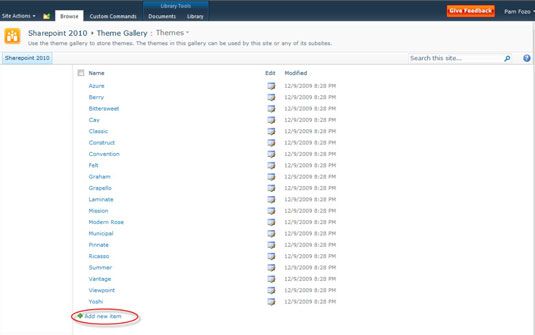
Haga clic en el botón Guardar para guardar el archivo.
Su nuevo tema guardado en la galería Tema de SharePoint 2010. Usted puede ver su nuevo tema en orden alfabético por nombre en las opciones de tema. Elija el tema que usted elija cualquier otro tema.





